Google chrome
- Zobrazte ponuku webového prehliadača Google Chrome a otvor to "Nastavenie".
- Na bočnom paneli prejdite na kartu „Vyhľadávací systém“.
- Rozbaľte rozbaľovací zoznam oproti položke „Vyhľadávač použitý v paneli s adresou“ a vyberte Yandex.
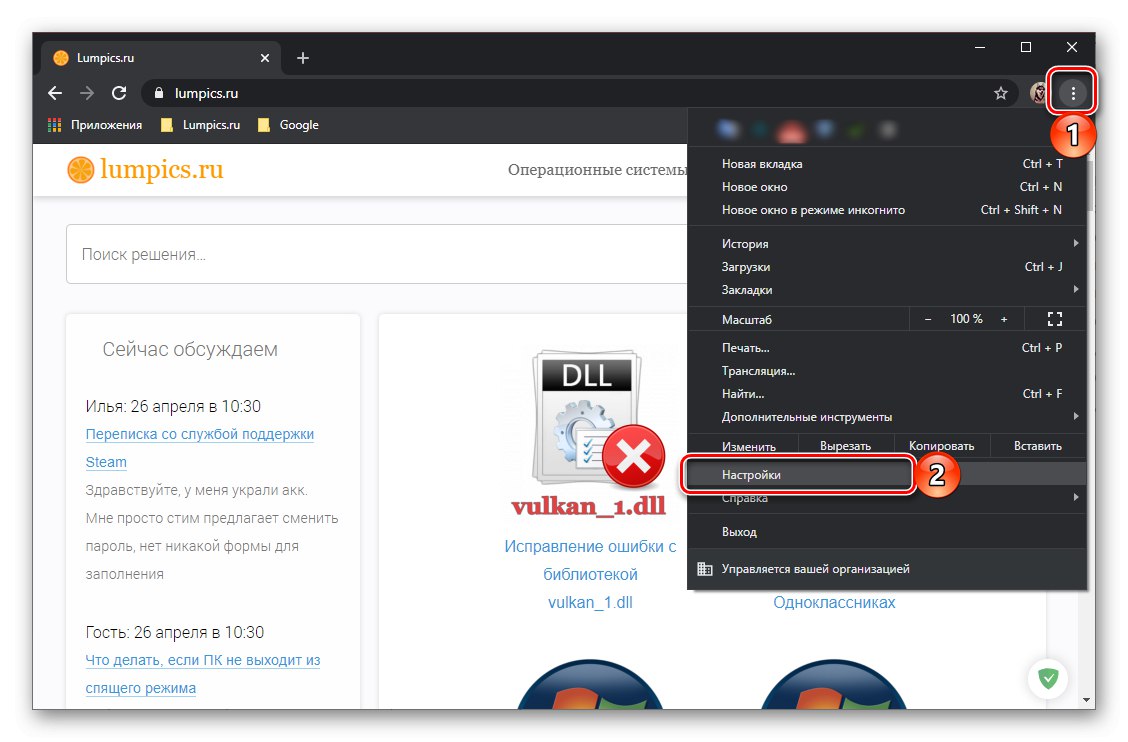
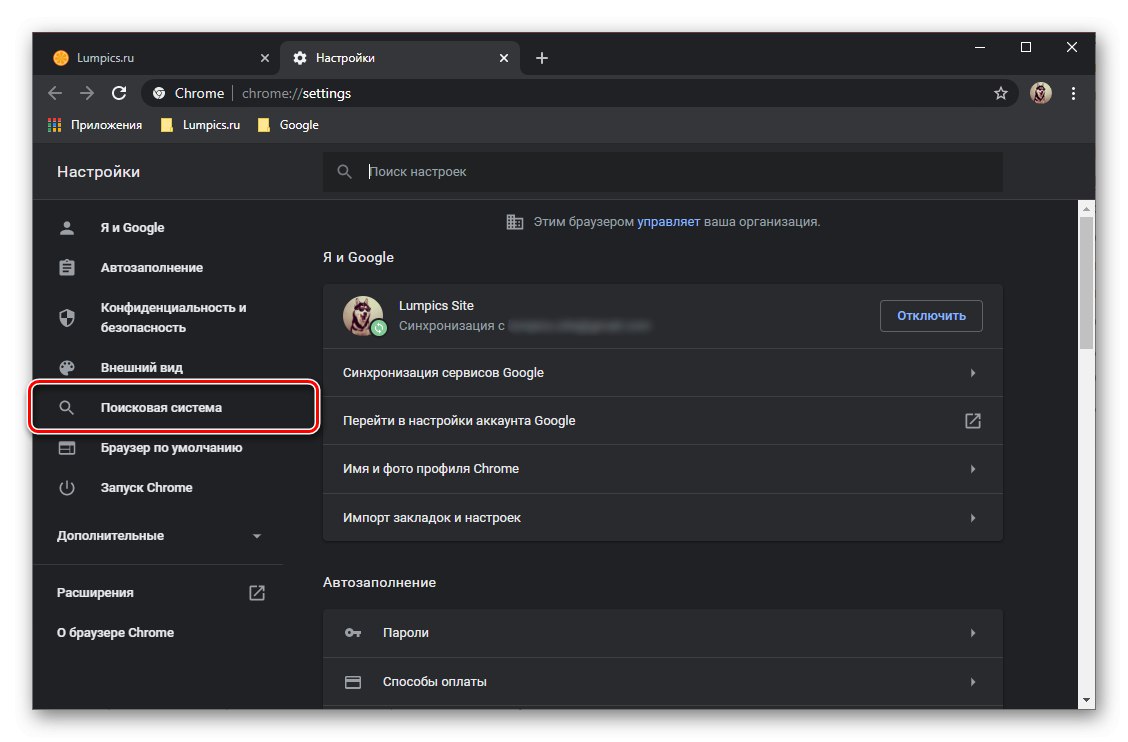
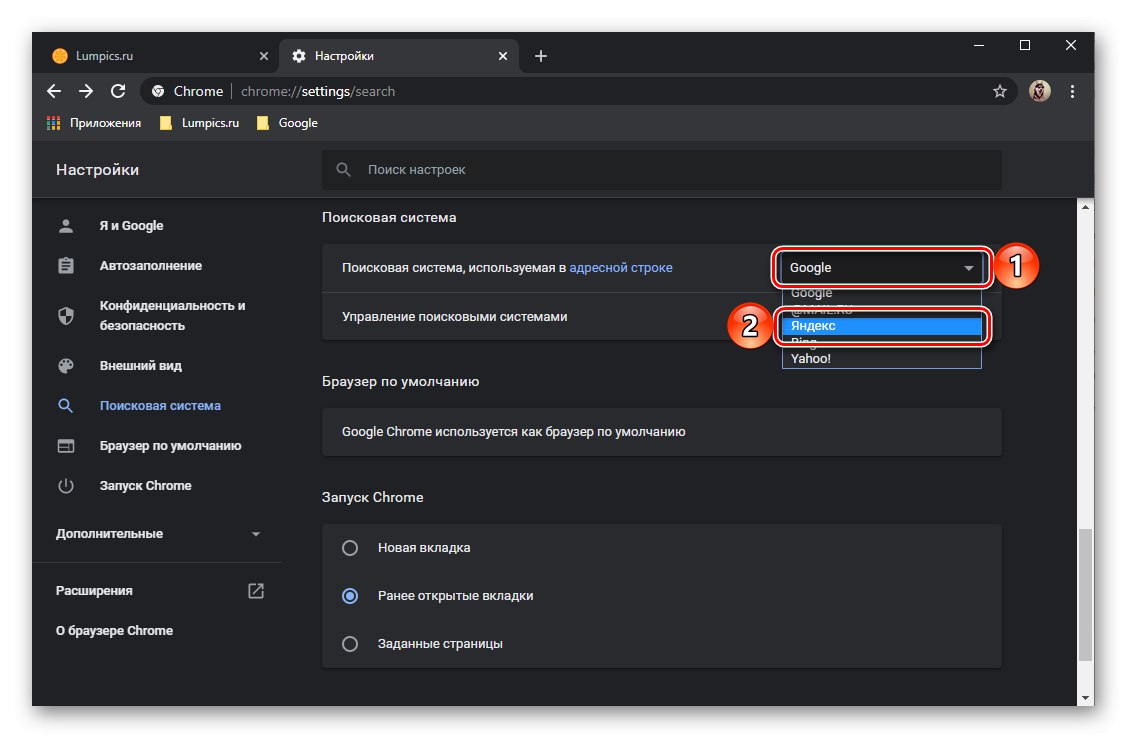
Program má tiež schopnosť doladiť vyhľadávací nástroj. Pre to:
- Vyberte podsekciu Správa vyhľadávacích strojov.
- Zavolajte do ponuky oproti názvu vyhľadávacieho nástroja, ktorý sa použije v predvolenom nastavení, a vyberte položku „Zmeniť“.
- Vykonajte požadované nastavenia a kliknite na tlačidlo „Uložiť“.
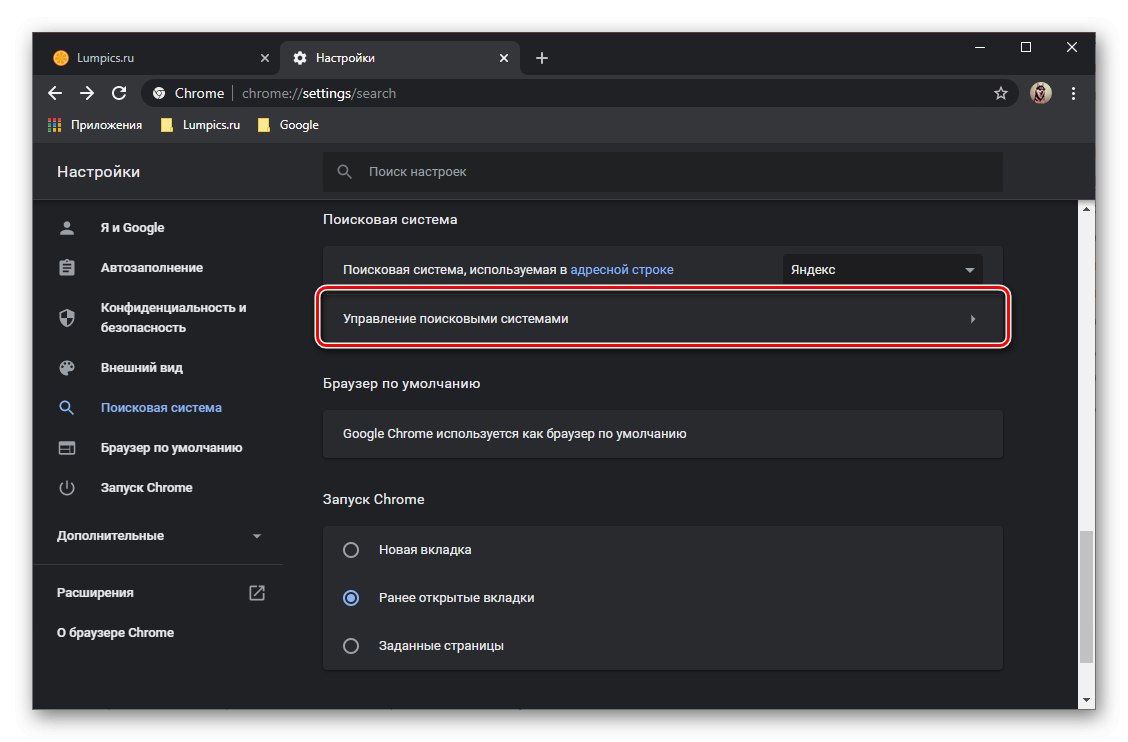
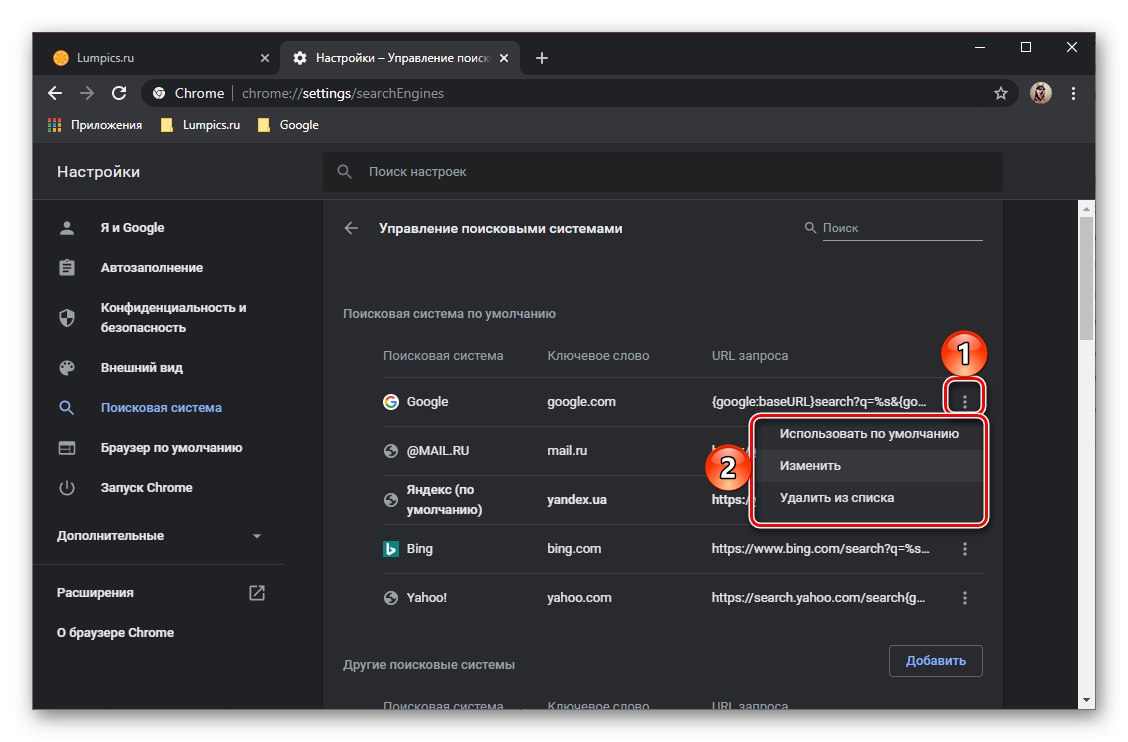
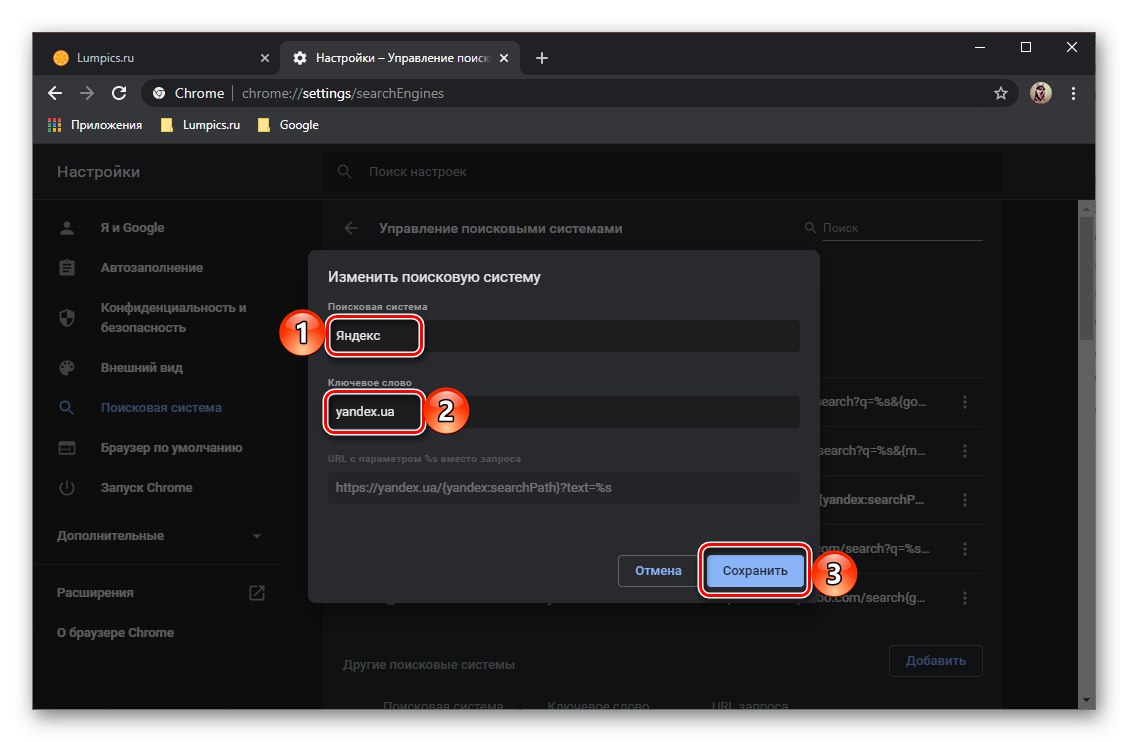
Prečítajte si tiež: Ako zmeniť úvodnú stránku v prehliadači Google Chrome
Prehliadač Yandex
- Podobne ako v prípade prehliadača Chrome vyššie, vyvolajte hlavnú ponuku Prehliadač Yandex a choď do "Nastavenie".
- Z karty "Všeobecné nastavenia", ktoré budú otvorené, kliknite na odkaz „Nastavenia vyhľadávacieho nástroja“.
- Rozbaľte rozbaľovací zoznam pod položkou „Predvolený vyhľadávací nástroj“ a vyberte Yandex.

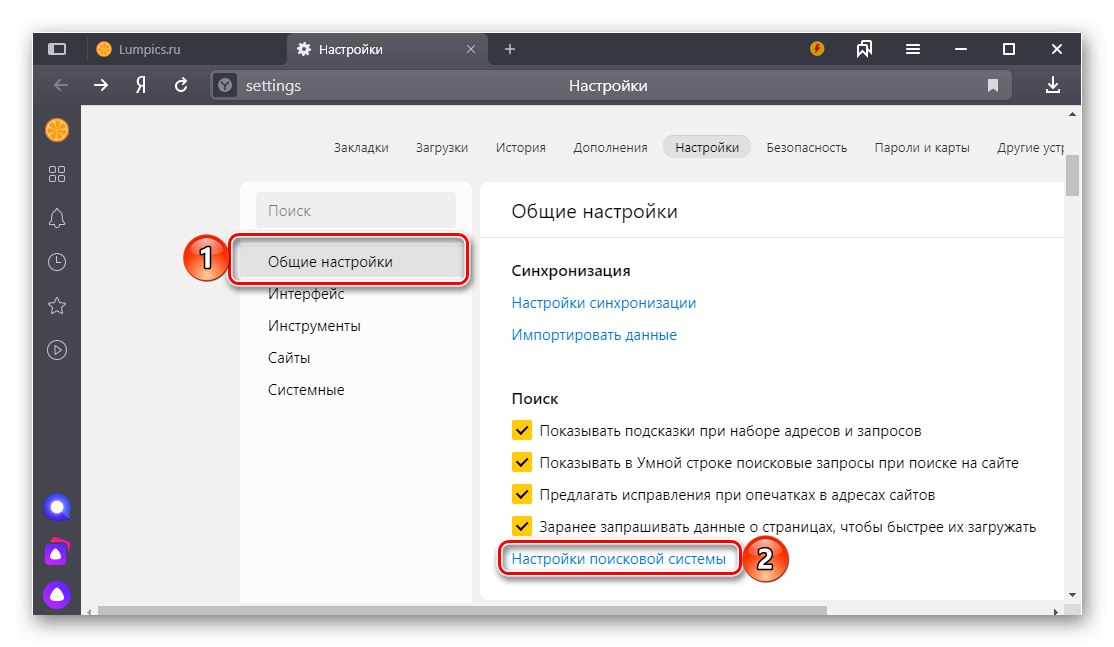
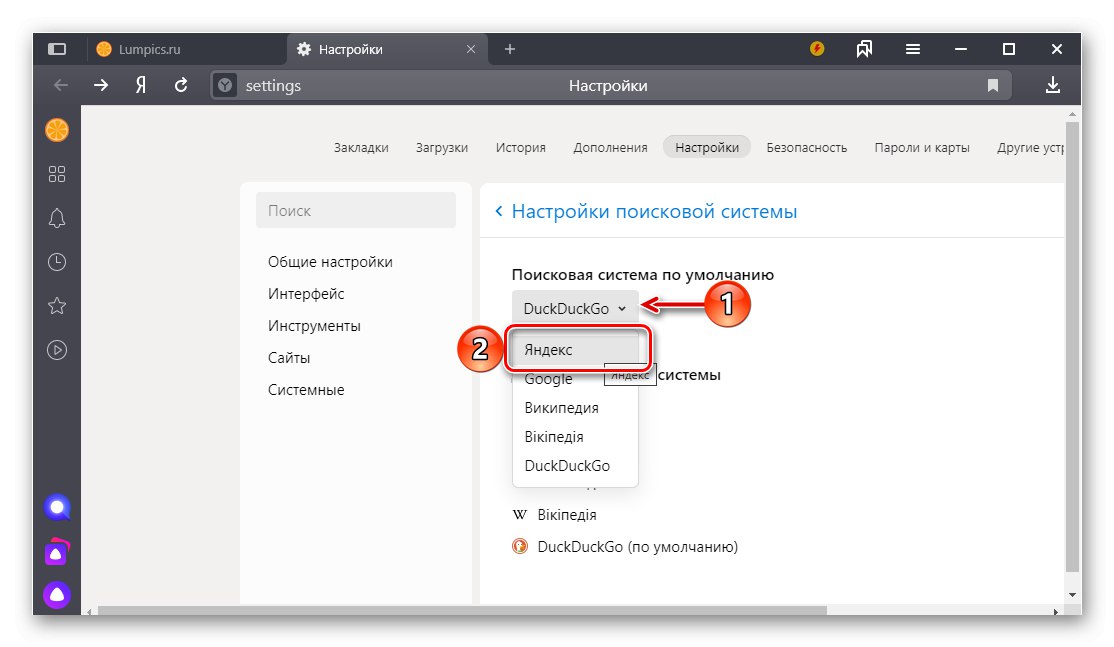
Prečítajte si tiež: Ako nastaviť Yandex ako predvolený prehliadač
To isté sa dá urobiť trochu iným spôsobom - v bloku „Ostatné vyhľadávače“ umiestnite kurzor myši na Yandex a kliknite na odkaz, ktorý sa zobrazí Použiť ako predvolené,
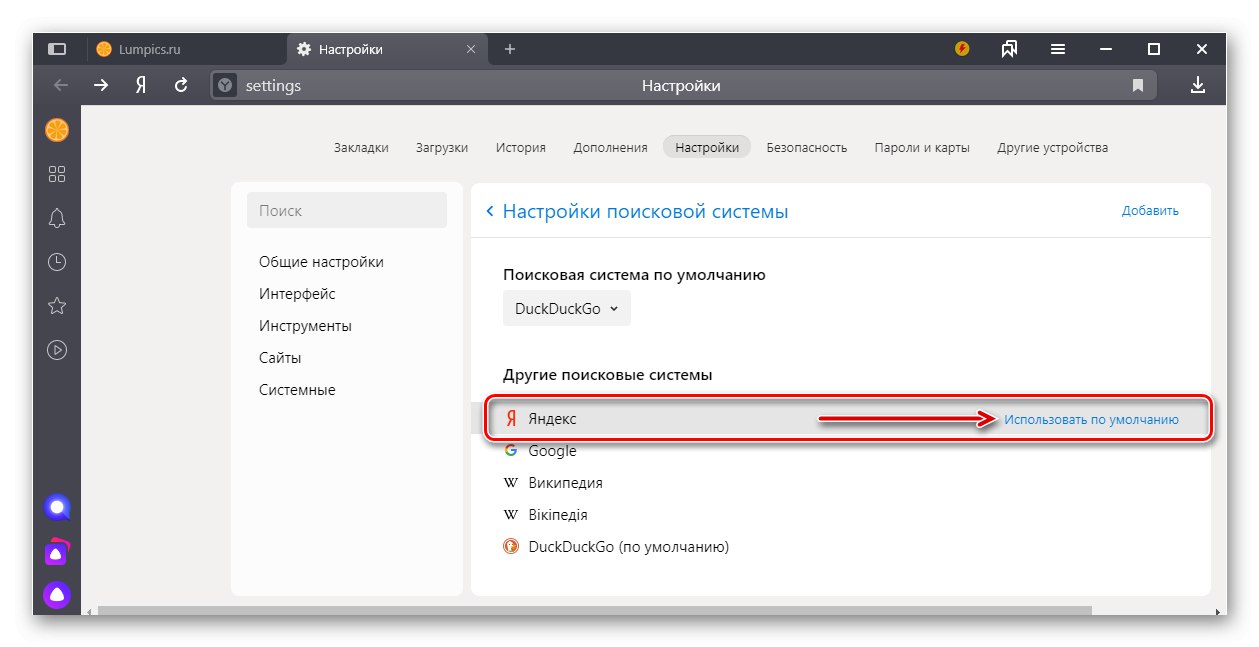
po ktorom sa vyhľadávací nástroj zmení.

Prečítajte si tiež: Ako nastaviť prehliadač Yandex
Mozilla Firefox
- Otvorte ponuku webového prehliadača a prejdite na "Nastavenie".
- Na ľavom paneli kliknite na kartu "Vyhľadávanie".
- V bloku „Predvolený vyhľadávací nástroj“ rozbaľte rozbaľovací zoznam a vyberte Yandex.
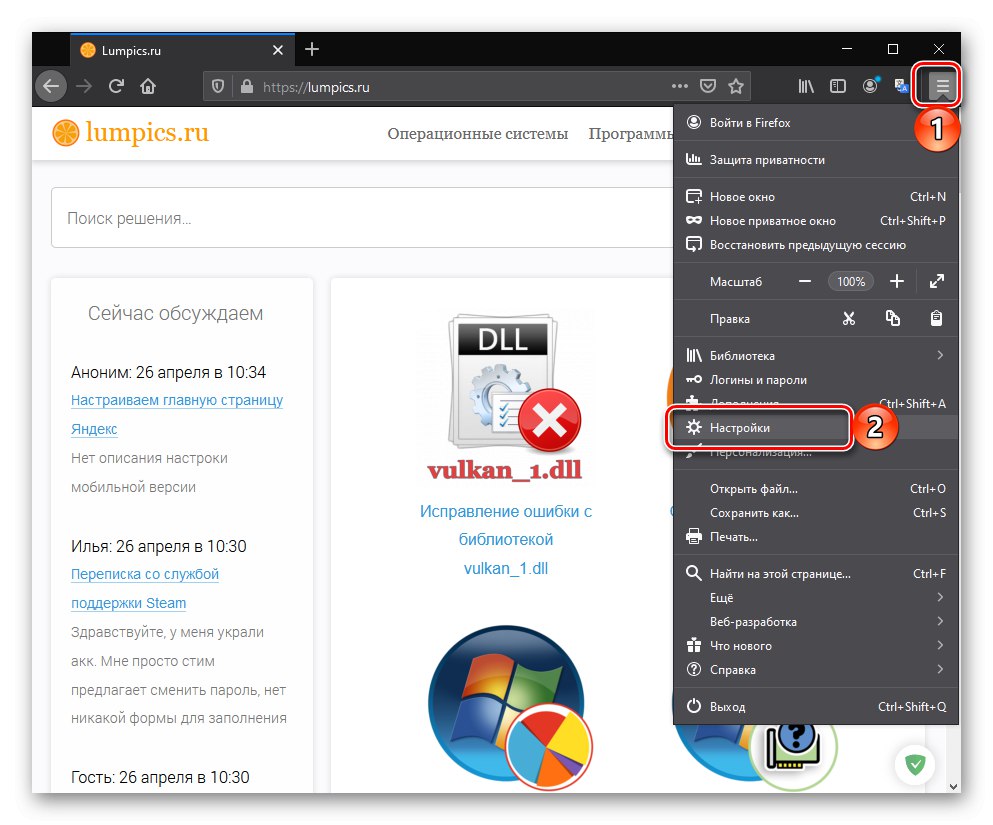
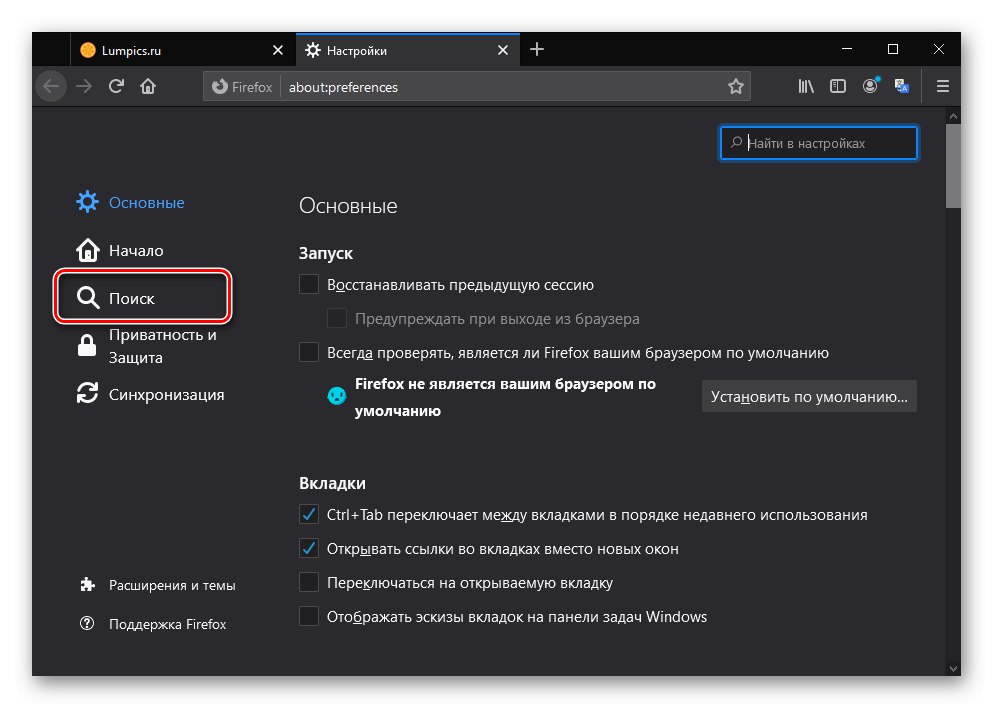
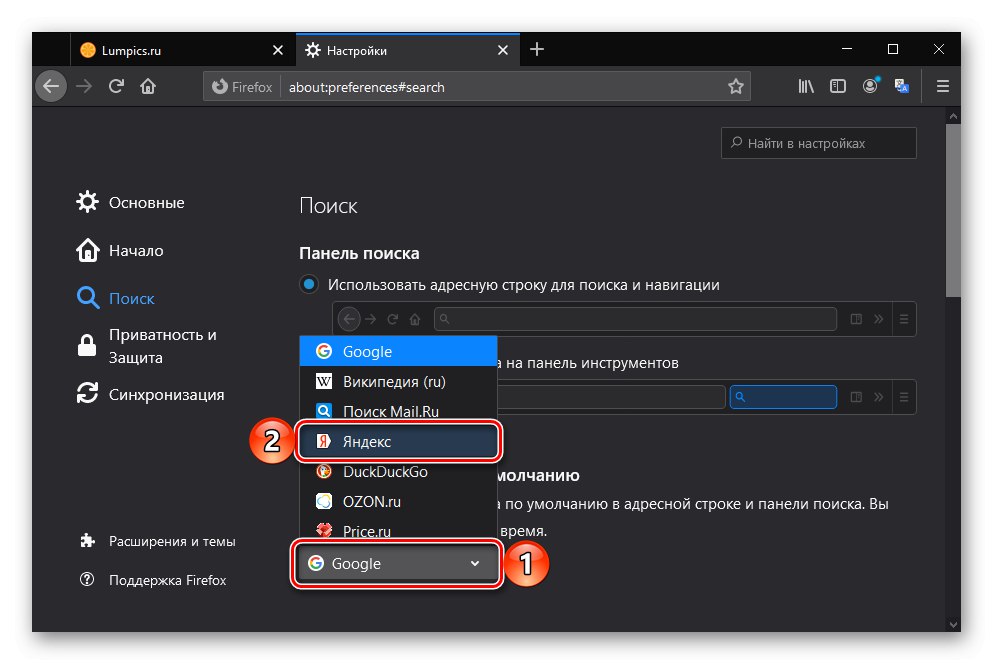
Prečítajte si tiež: Ako nastaviť Mozilla Firefox ako predvolený prehliadač
O niečo nižšie môžete zvoliť alternatívne vyhľadávače, ktoré sa zobrazia nad adresou a vyhľadávacou lištou pri zadávaní ďalšieho dotazu Mozila Firefox... V niektorých prípadoch môže byť táto funkcia veľmi užitočná.
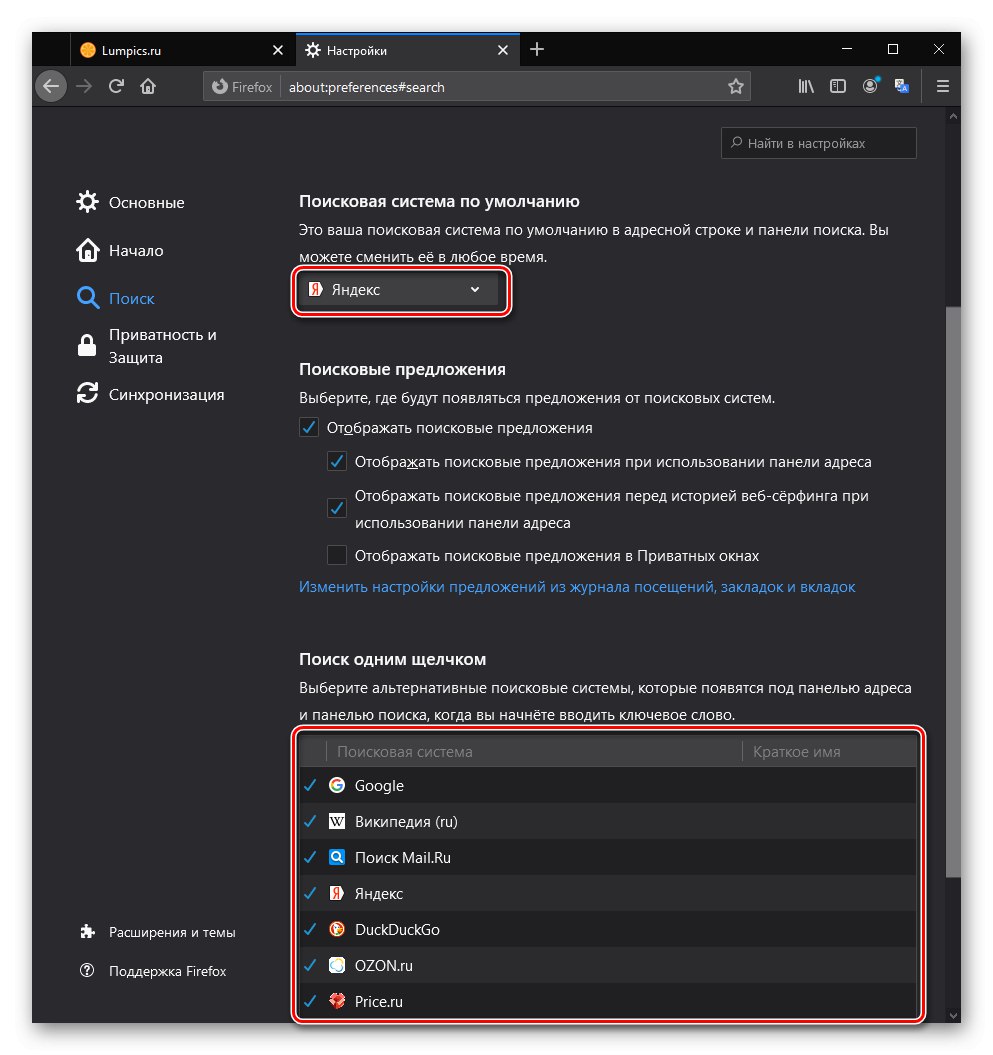
Prečítajte si tiež: Ako prispôsobiť Mozilla Firefox
Opera
- Kliknite na tlačidlo s obrázkom ozubeného kolieska na bočnom paneli prehliadača alebo zavolajte do jeho ponuky (logo Opera) a choďte na "Nastavenie"... Namiesto toho môžete použiť klávesy Alt + P.
- Posun nadol po otvorenej stránke až po blok „Vyhľadávacia služba“.
- Pomocou rozbaľovacieho zoznamu umiestneného oproti položke „Zadajte vyhľadávací nástroj na hľadanie z kombinovaného panela s adresou“, vyberte Yandex.
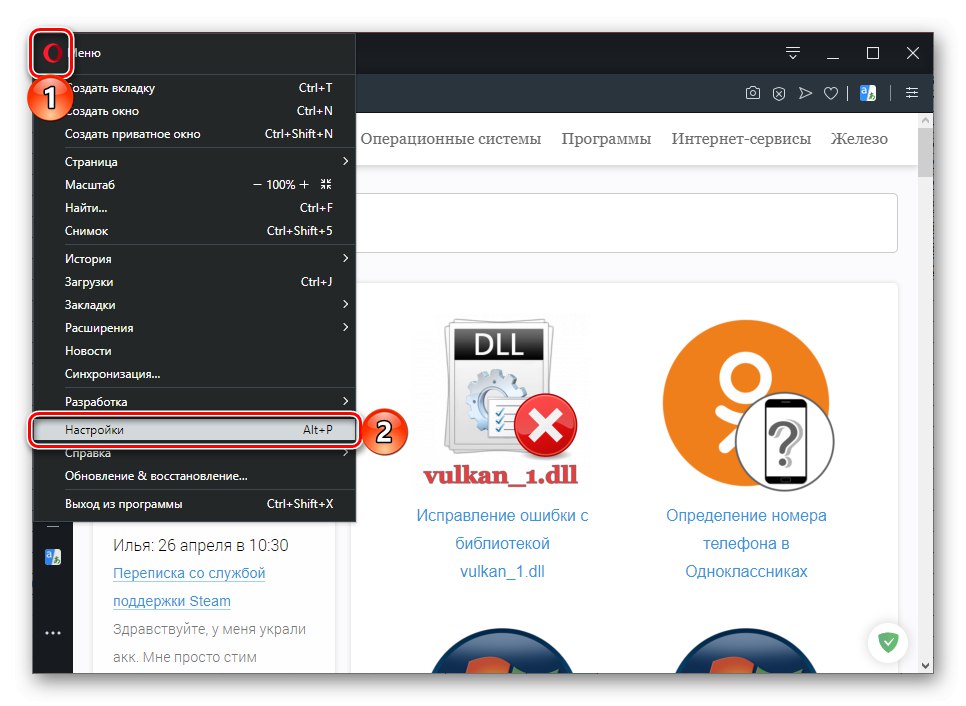
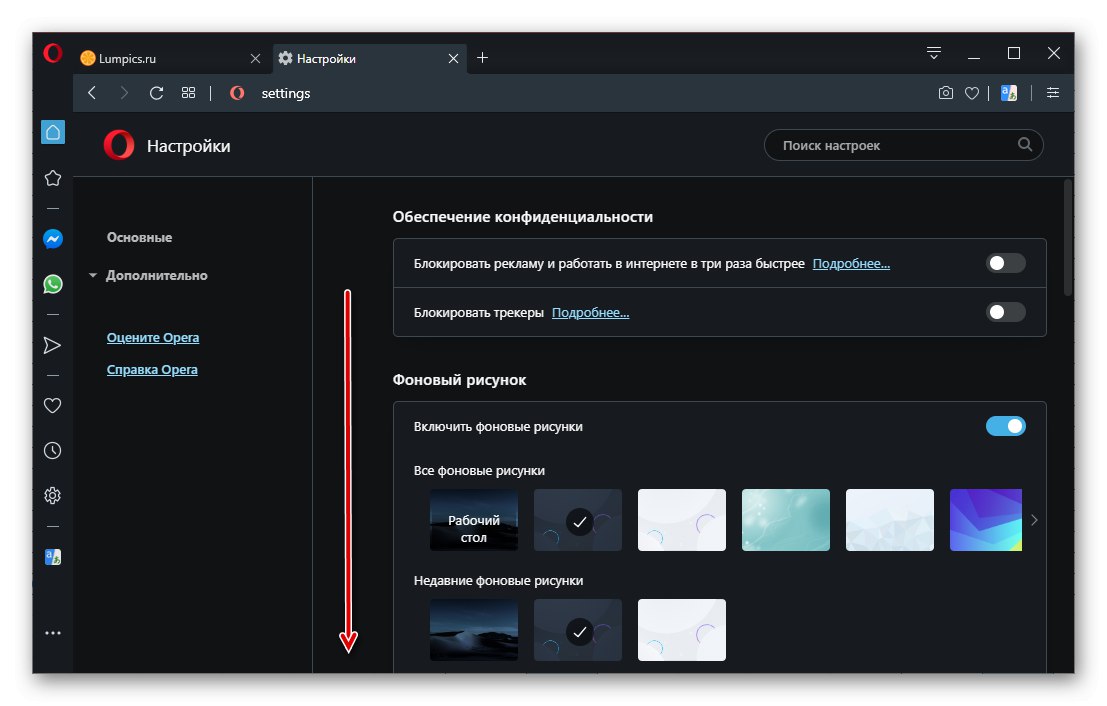
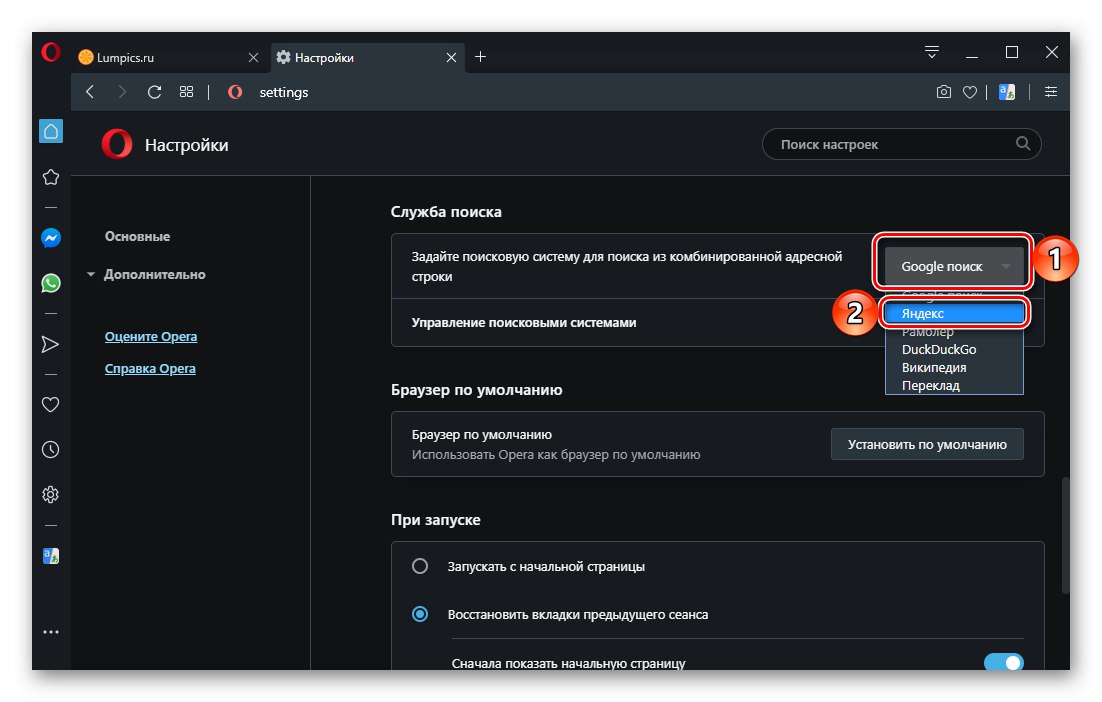
Prečítajte si tiež: Ako nastaviť Opera ako predvolený prehliadač
Rovnako ako prehliadač Google Chrome, aj Opera má nenápadnú schopnosť Správa vyhľadávacieho modulu.
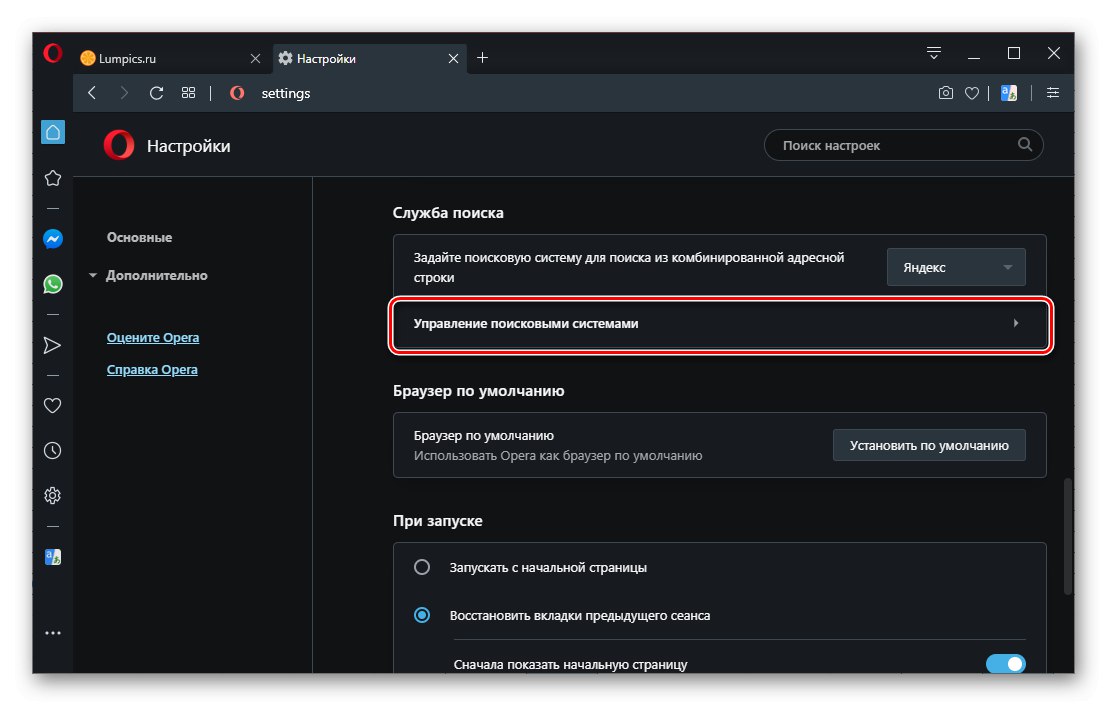
Prečítajte si tiež: Ako zmeniť vyhľadávanie v Opere
internet Explorer
- Kliknite na tlačidlo v tvare ozubeného kolieska umiestnené v ľavom hornom rohu a vyberte „Konfigurovať doplnky“.
- V okne, ktoré sa otvorí, kliknite na ikonu umiestnenú v bloku „Typy nastavení“ odsek Vyhľadávacie služby.
- V zozname dostupných služieb vyberte Yandex a kliknite na tlačidlo „Predvolené“.

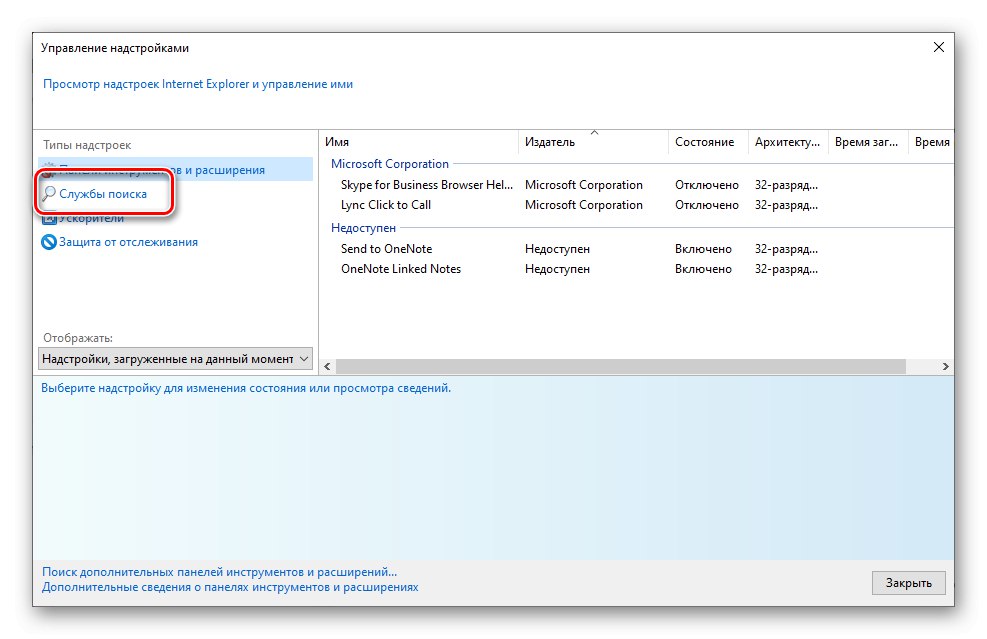
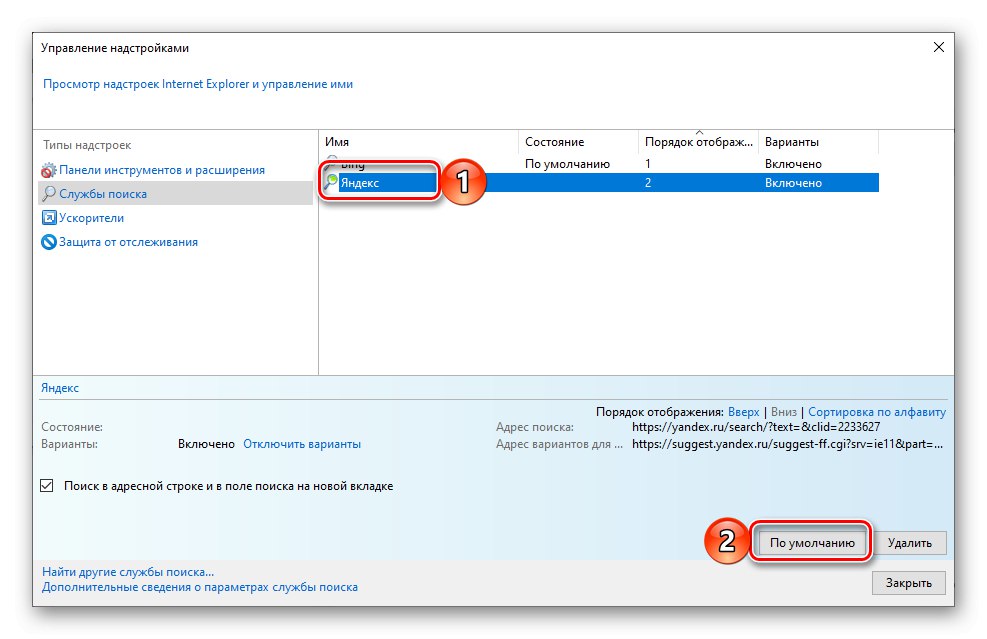
Prečítajte si tiež: Ako nastaviť Internet Explorer ako predvolený prehľadávač
Hneď potom sa oproti vybranému systému a oknu s nastaveniami zobrazí zodpovedajúci nápis internet Explorer môže byť Zavrieť.
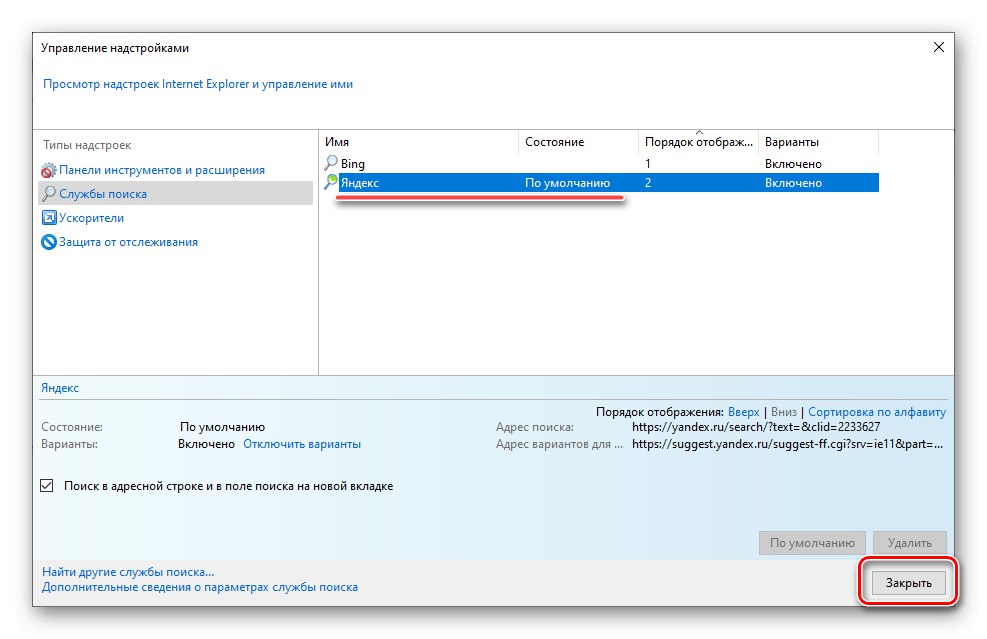
Prečítajte si tiež: Ako prispôsobiť program Internet Explorer
Microsoft Edge
IN Microsoft Edge ako predvolený vyhľadávací nástroj je možné nastaviť iba webový zdroj, ktorý bol predtým navštívený prostredníctvom prehľadávača. Preto najskôr postupujte podľa odkazu nižšie a potom postupujte podľa pokynov.
- Z vyššie uvedenej adresy otvorte ponuku webového prehliadača a otvorte ju "Možnosti".
- Na bočnom paneli prejdite na kartu „Dodatočne“.
- Posuňte stránku trochu nadol a kliknite „Zmeniť poskytovateľa vyhľadávania“.
- V zozname dostupných služieb vyberte Yandex a kliknite na tlačidlo Použiť ako predvolené.
- Výsledkom bude zmena vyhľadávacieho nástroja.
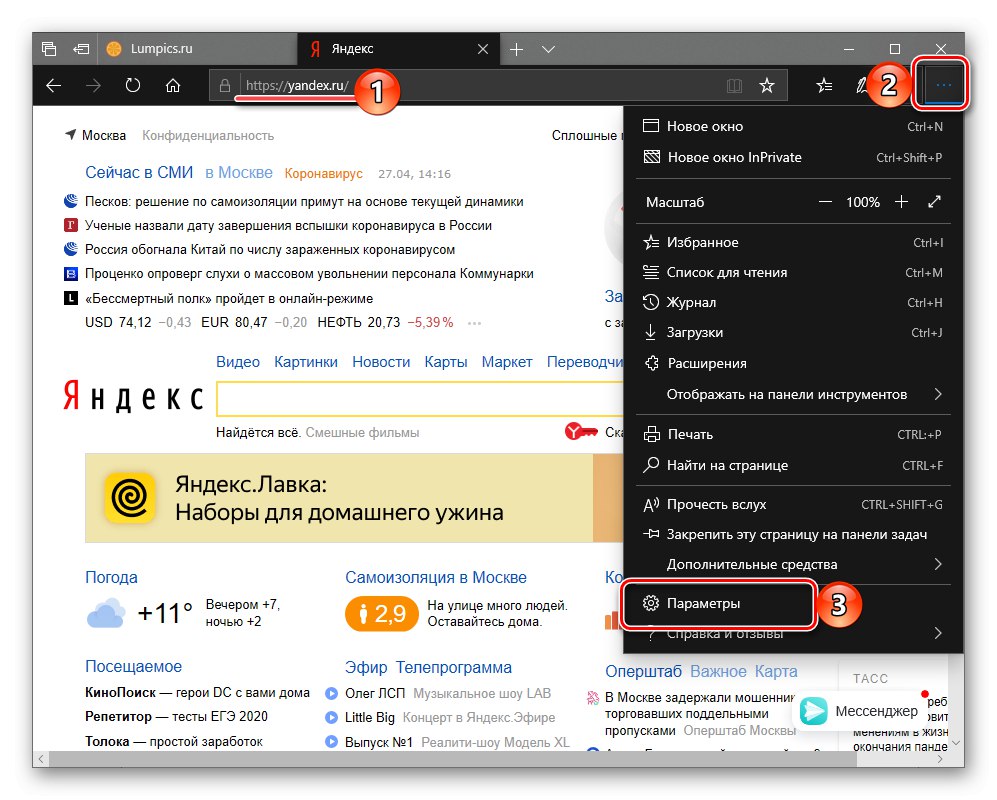
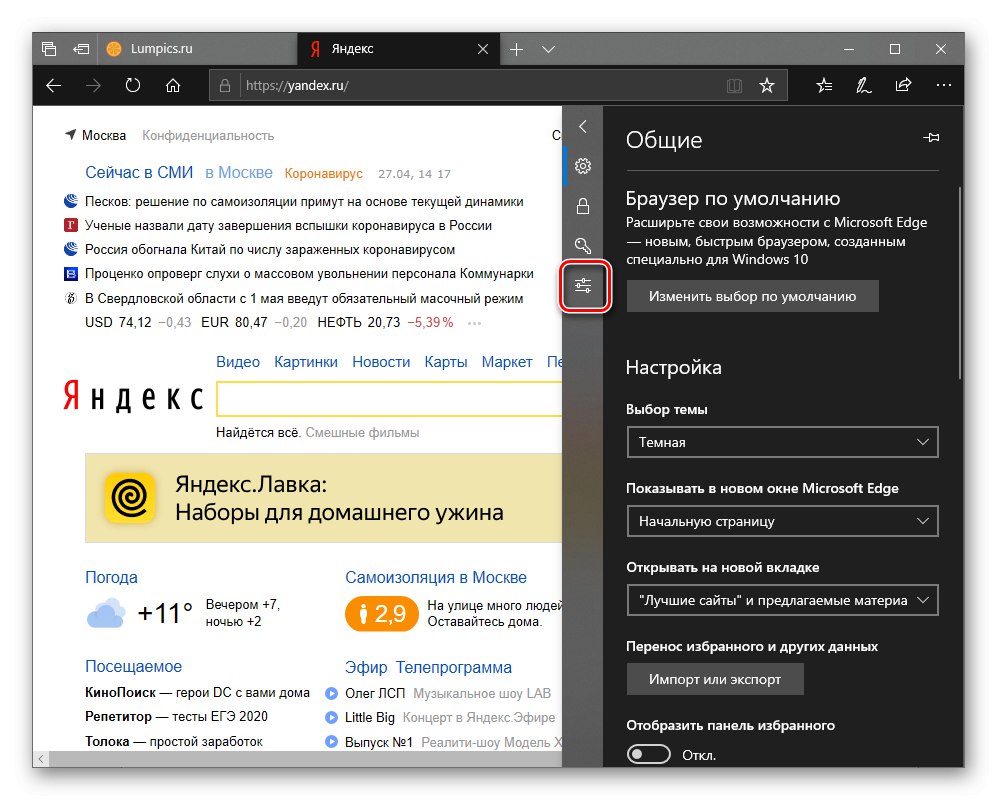
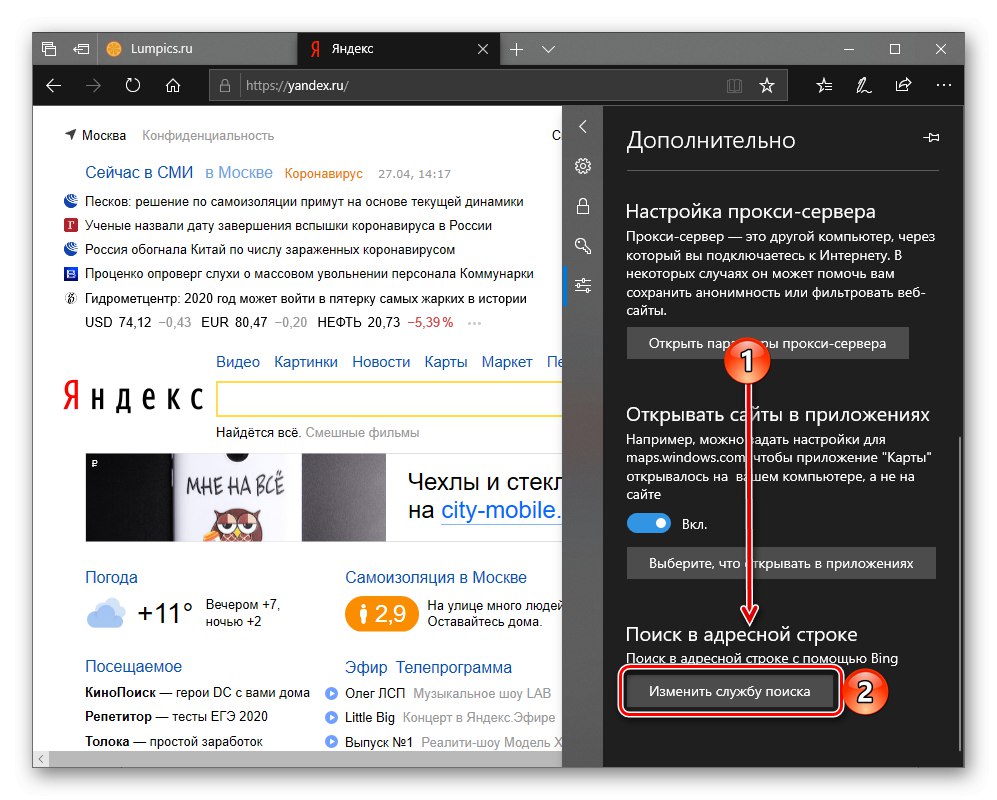
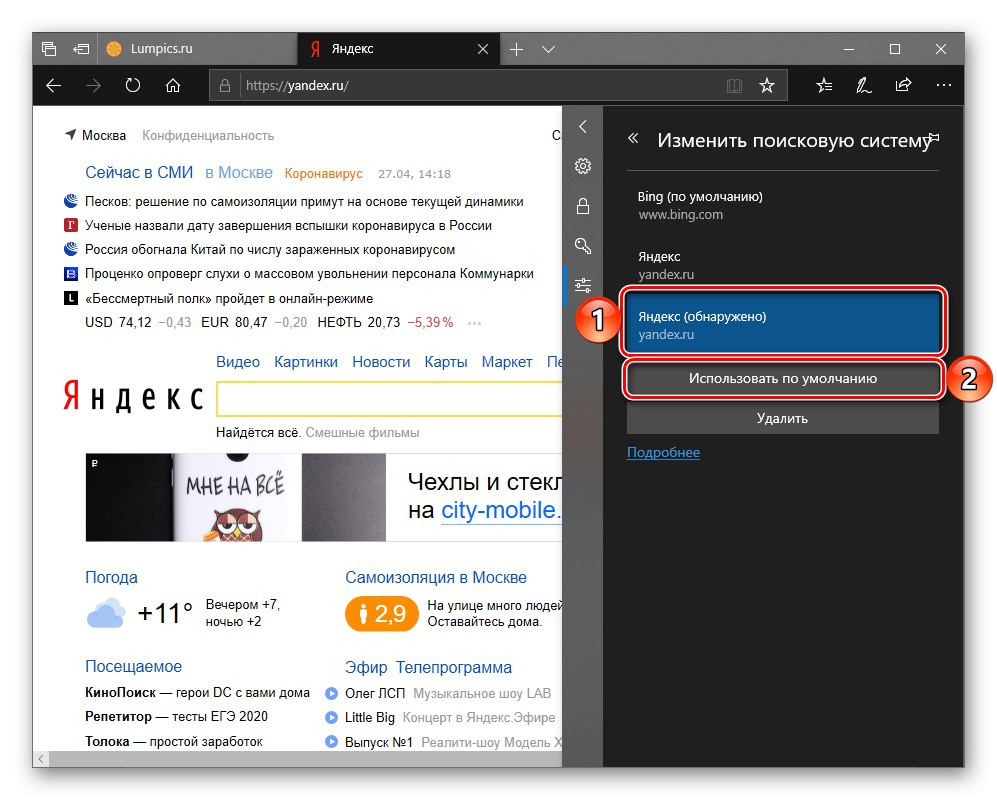
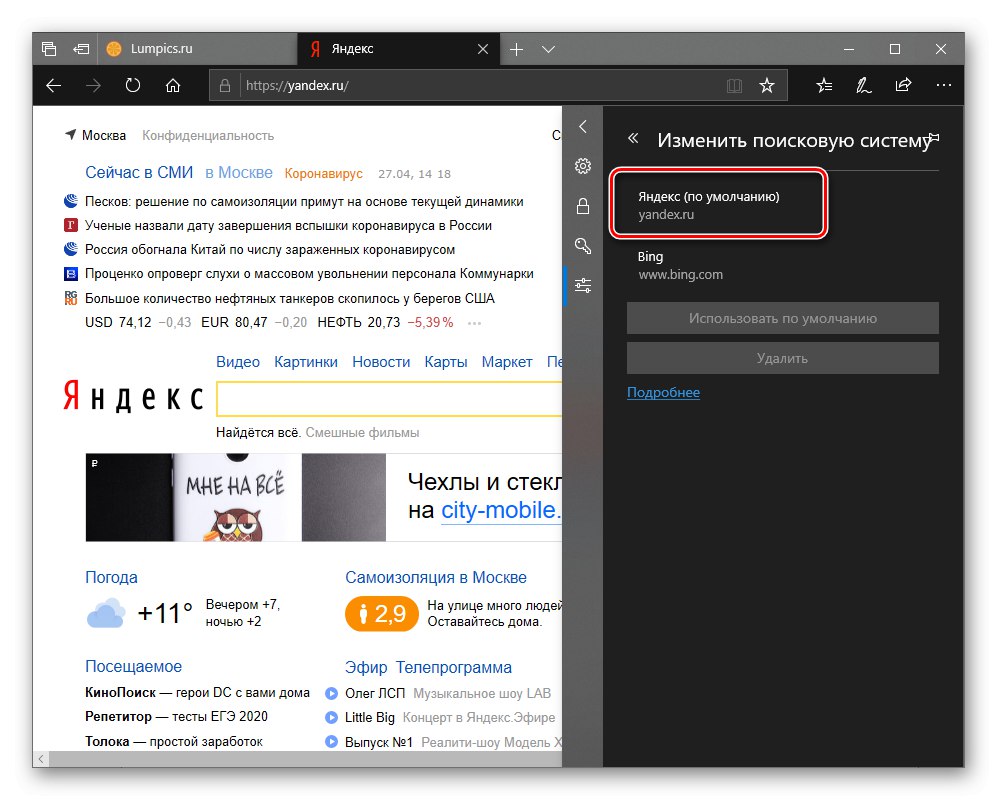
Prečítajte si tiež: Ako prispôsobiť prehliadač Microsoft Edge